萬盛學電腦網 >> 圖文處理 >> Photoshop教程 >> ps調色教程 >> PhotoShop為美女照片添加亮白色調教程
PhotoShop為美女照片添加亮白色調教程


首先打開一幅美女圖片,ctrl+J復制背景。

濾鏡>銳化>智能銳化。
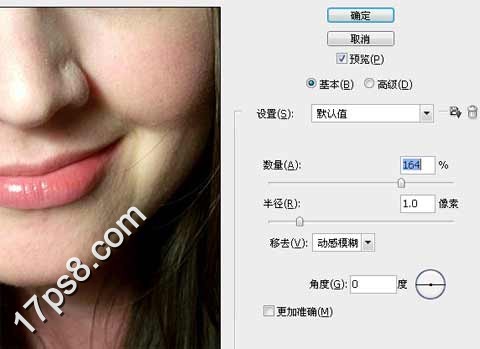
圖像>調整>去色。
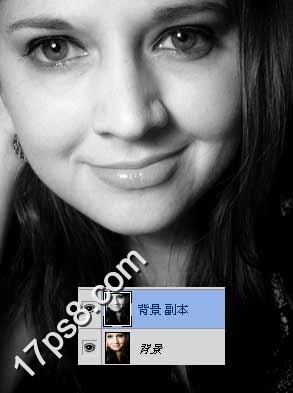
Ctrl+L色階調整。
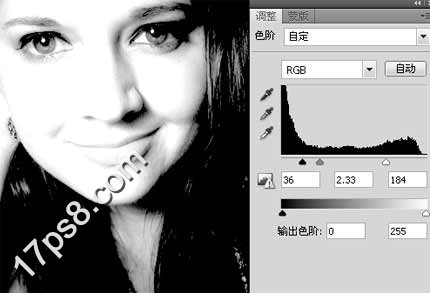
添加色相飽和度調整層,為圖像加些色彩。
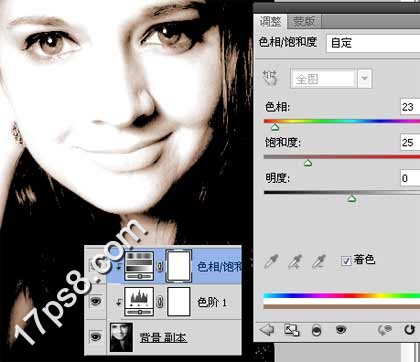
選擇背景層,用鋼筆或其它工具把嘴唇選出,羽化5像素,然後復制粘貼到圖層面板最頂部(圖層2)。

圖層模式正片疊底,不透明度35%。

復制此層,圖層模式疊加,不透明度100%,再復制一層,圖層模式改為強光,效果如下。

用處理嘴唇的方法處理眼珠,選出並復制粘貼到圖層頂部。

建新層,前景色白色用筆刷透明眼珠部位,圖層模式疊加,類似下圖效果。

接著,前景色黑白交替(筆刷不透明度25%左右)塗抹人物的高光部和暗部,最終效果如下。

ps調色教程排行
軟件知識推薦
相關文章
copyright © 萬盛學電腦網 all rights reserved



